Das Anpassen der Dauer eines Beschriftungssegments kann ein praktisches Tool sein, das Sie bei der Videobearbeitung in der Clipchamp iOS-App kennen sollten. Das einfache Bearbeitungstool ist schnell und einfach zu bedienen und sehr vorteilhaft für Video-Editoren.
Schritt 1. Ein neues Video erstellen
Tippen Sie auf die violette +-Schaltfläche , um ein brandneues Video zu erstellen.
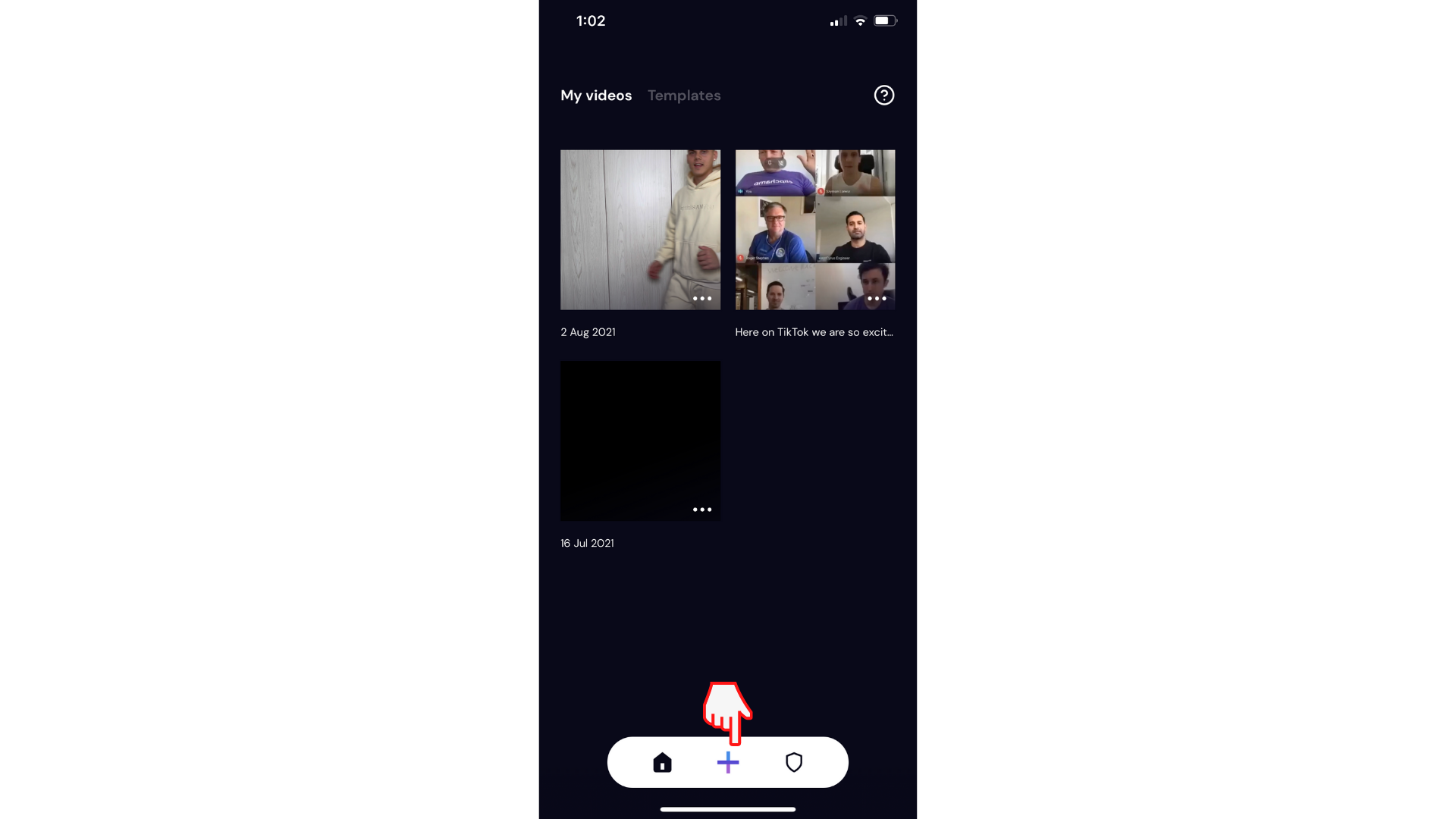
Schritt 2. Hinzufügen von Untertiteln zu Ihrem Video
Tippen Sie auf die Schaltfläche + , um Bearbeitungsoptionen zu öffnen. Tippen Sie auf die Registerkarte Beschriftungen.
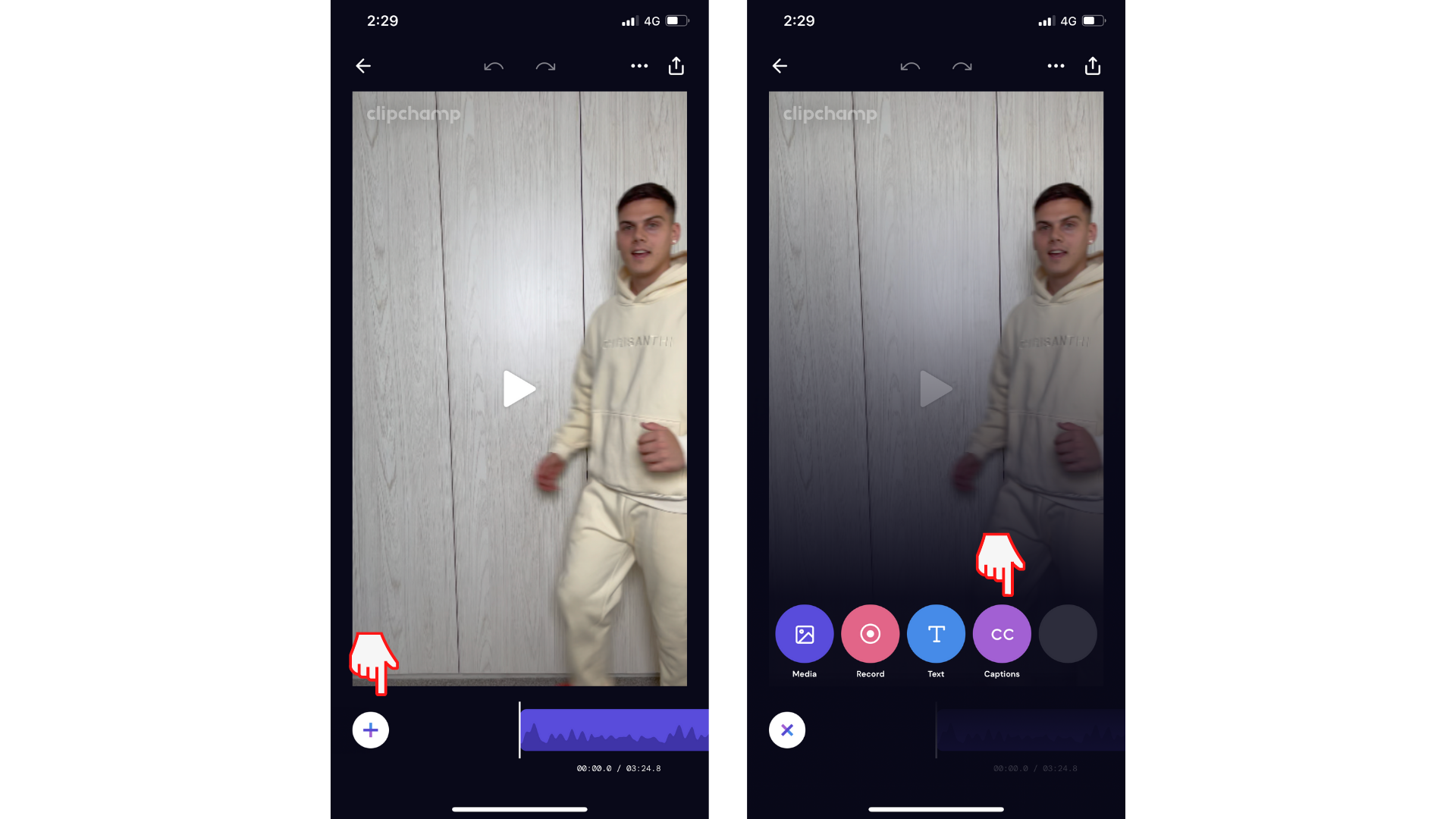
Tippen Sie als Nächstes auf die Schaltfläche Beschriftungen erstellen. Ein Zugriffs-Popup wird angezeigt. Tippen Sie auf OK , um Clipchamp den Zugriff auf die Spracherkennung zu ermöglichen. Ihre Untertitel werden automatisch erstellt.
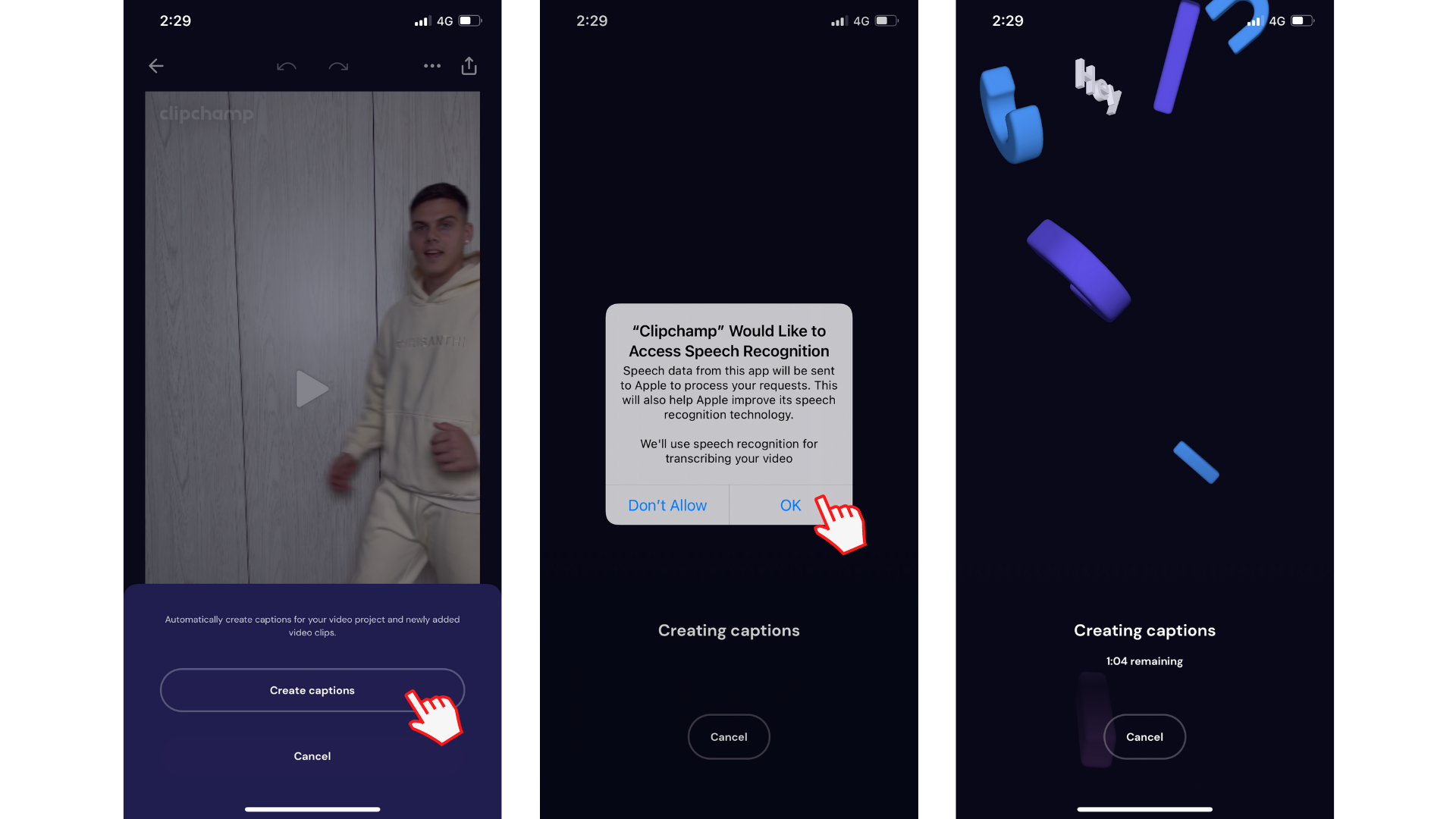
Sobald die Generierung ihrer Untertitel abgeschlossen ist, wird Ihr Video automatisch mit Ihren Untertiteln auf dem Bildschirm wiedergegeben.
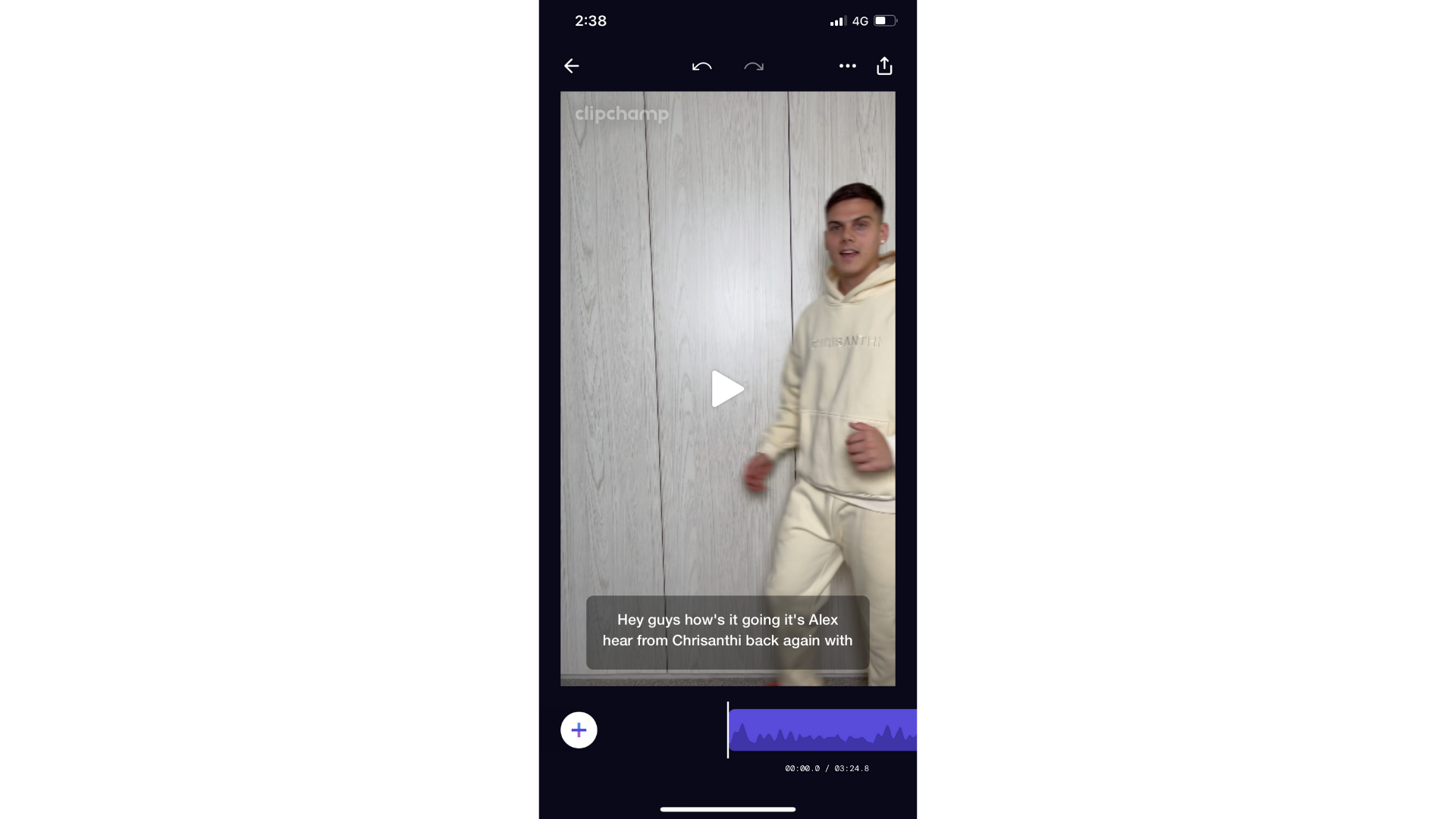
Schritt 3. Bearbeiten der Beschriftung
Tippen Sie nach der Beschriftung auf die Schaltfläche Beschriftung, und wählen Sie dann das Uhrsymbol aus.
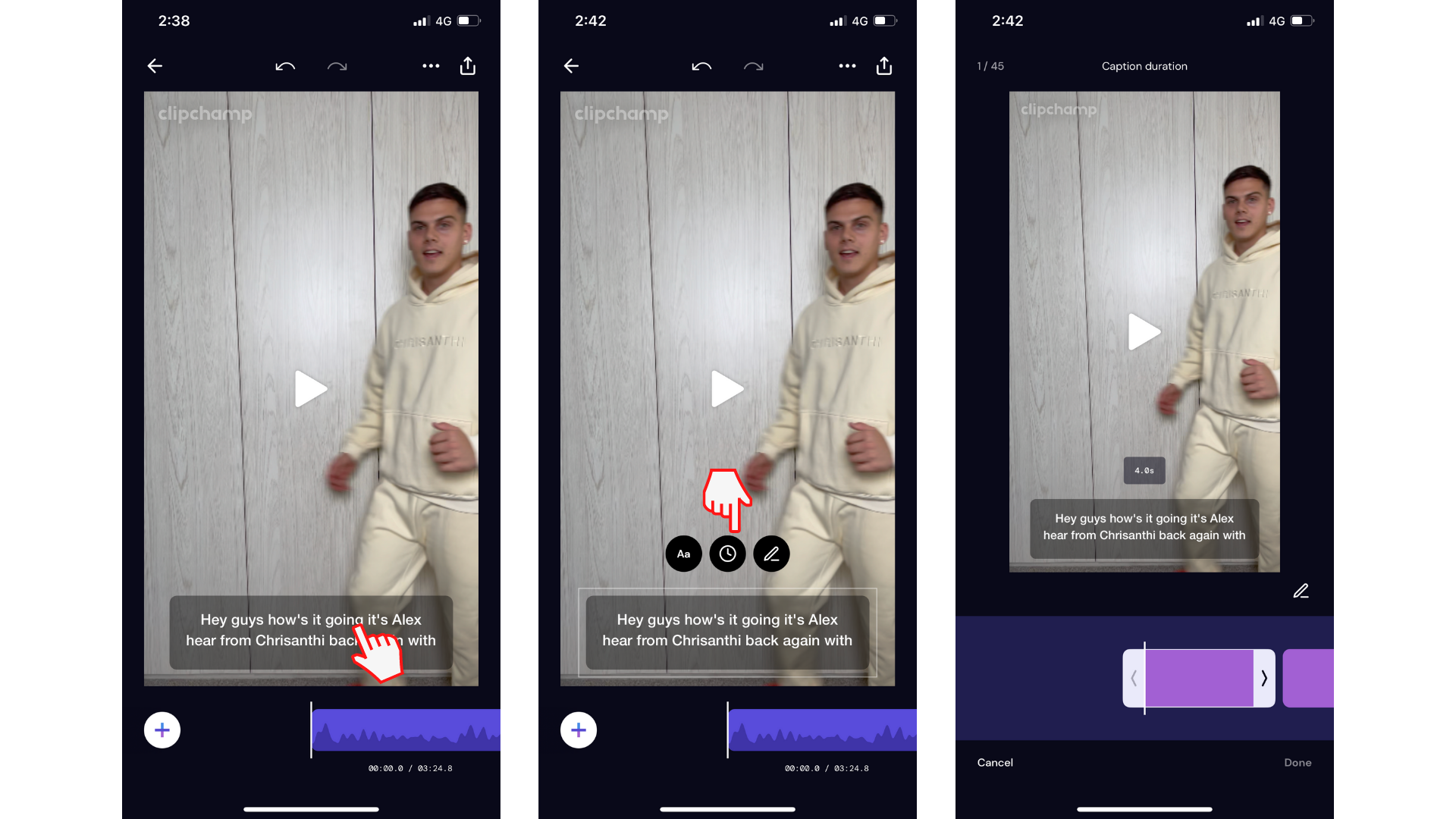
Dieses Feature ist nützlich, um zu ändern, wann ein Beschriftungssegment beginnt und beendet wird. Es ist wichtig zu beachten, dass sich das Anpassen der Start-/Endzeit eines Segments auf die Start-/Endzeit des benachbarten Segments auswirkt.
Um die Dauer des Beschriftungssegments anzupassen, tippen Sie auf die weißen Seitenleistenpfeile, und ziehen Sie den Finger auf dem Bildschirm hin und her. Sie sehen, dass wir die Dauer des Beschriftungssegments von 4,0 Sekunden auf 2,1 Sekunden angepasst haben.
Tippen Sie auf Fertig , wenn Sie die Beschriftungsdauer angepasst haben.
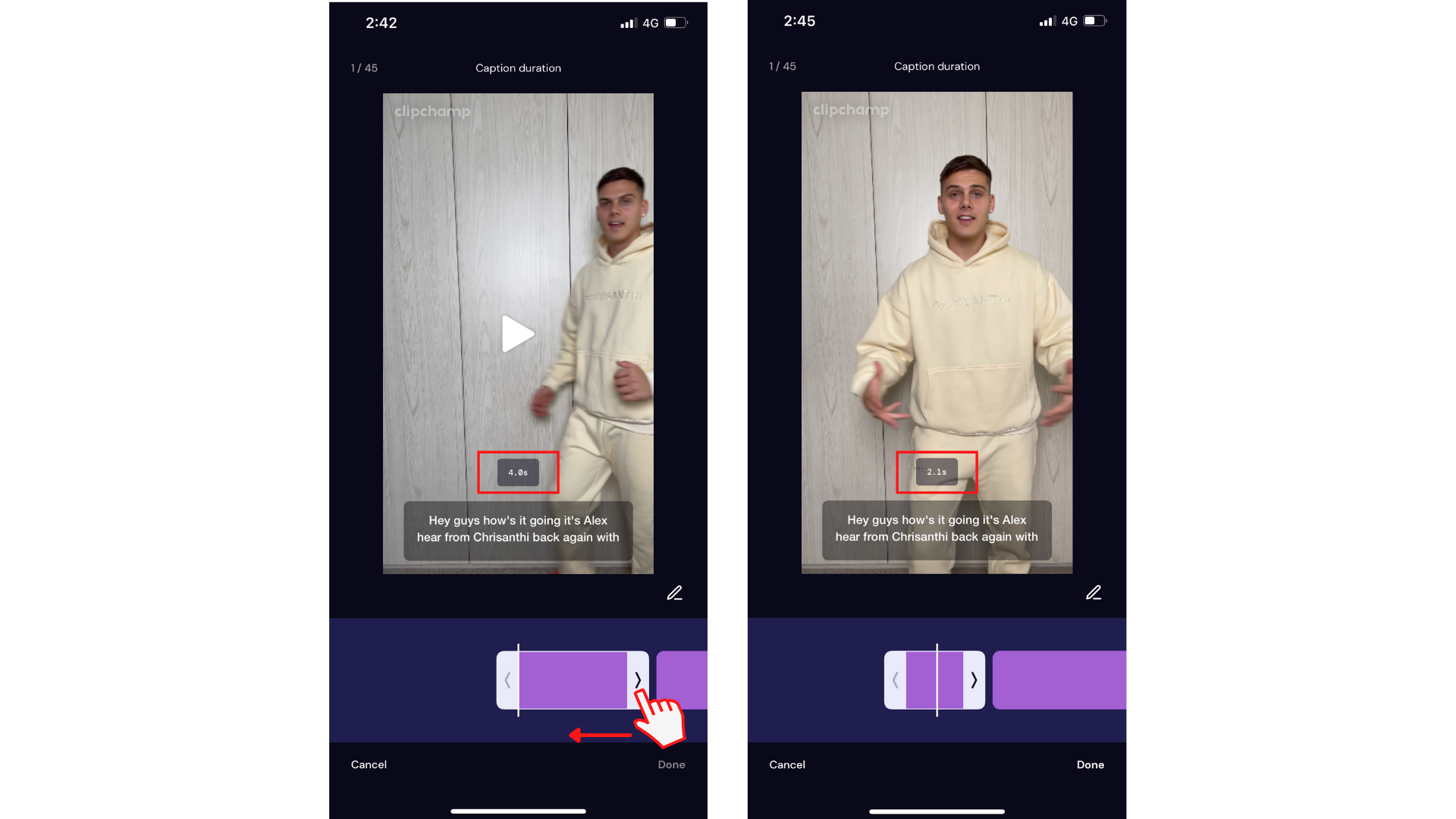
Testen Sie unsere iOS-App.
Laden Sie die kostenlose Clipchamp iOS-App herunter, um loszulegen.










